Ngoài chức năng hỗ trợ sáng khi chụp ảnh thì đèn flash được nhiều người sử dụng nhất chính là làm đèn pin vào ban đêm. Thông thường, để kích hoạt chức năng đèn pin trên smartphone, bạn cần phải trải qua khá nhiều bước như mở màn hình rồi tìm đến chức năng mở đèn flash trên smartphone để kích hoạt đèn pin.

Tuy nhiên, trong nhiều trường hợp, nếu bạn cần phải bật đèn flash thật nhanh, thay vì phải trải qua nhiều bước như đã đề cập ở trên thì có thể sử dụng gợi ý dưới đây để thiết lập kích hoạt nhanh đèn pin trên smartphone chỉ bằng một vài động tác đơn giản. Cụ thể như sau.
Cách sử dụng Shake Flashlight and Camera để thiết lập kích hoạt nhanh đèn pin trên smartphone
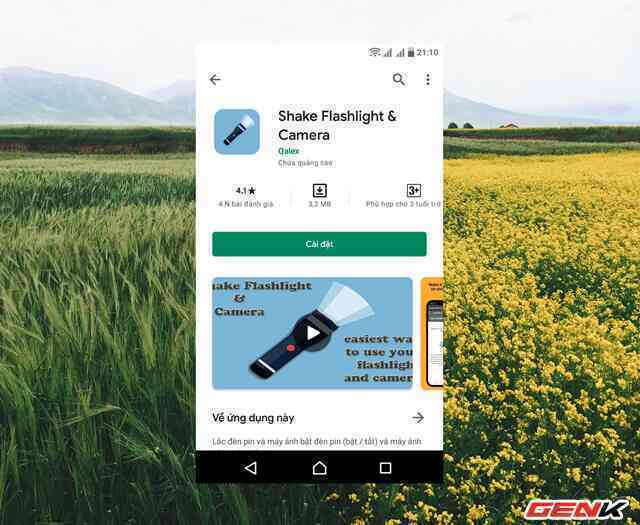
Shake Flashlight and Camera là ứng dụng miễn phí, cho phép người dùng mở đèn pin trên smartphone chỉ bằng cách lắc nhẹ thiết bị của mình. Ứng dụng hiện chỉ có phiên bản dành cho Android, bạn có thể tìm và tải từ CH Play.
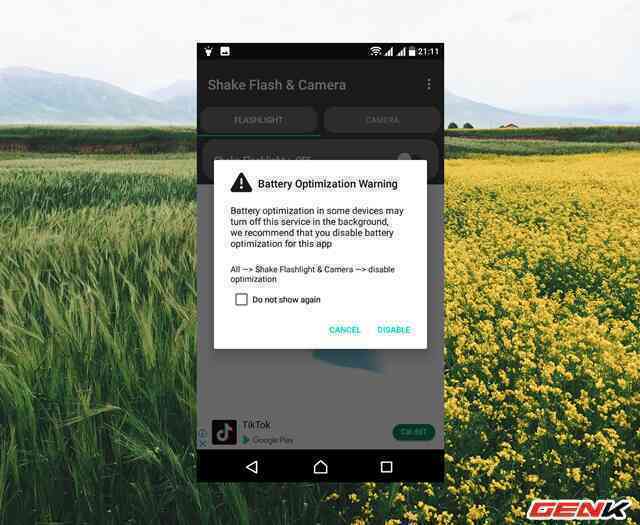
Sau khi cài đặt, bạn hãy khởi động ứng dụng lên. Lần đầu sử dụng, ứng dụng sẽ xin cấp quyền truy cập camera (do đèn flash là một phần của cụm camera trên smartphone). Bạn nhấn nút "Cho phép" từ hộp thoại hiện ra để cấp quyền cho ứng dụng. Tiếp theo, bạn nhấn vào nút "Disable" tại hộp thoại hiện ra để cho phép ứng dụng có thể chạy ngầm trên hệ thống, cho phép kích hoạt nhanh đèn flash mỗi khi lắc smartphone.
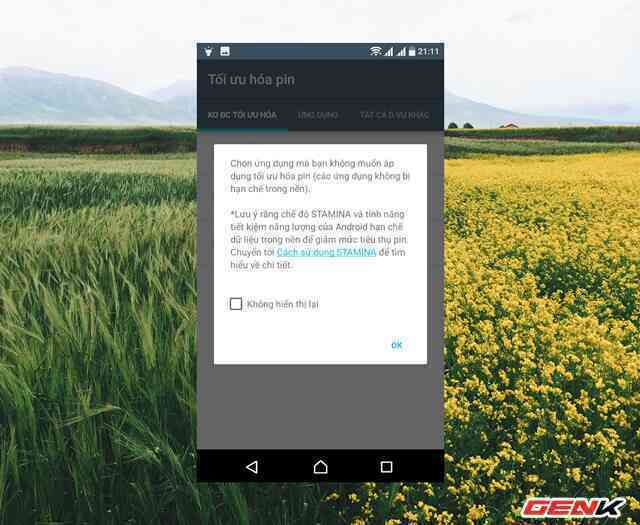
Tiếp theo, hãy nhấn OK ở hộp thoại hiện ra sau đó.
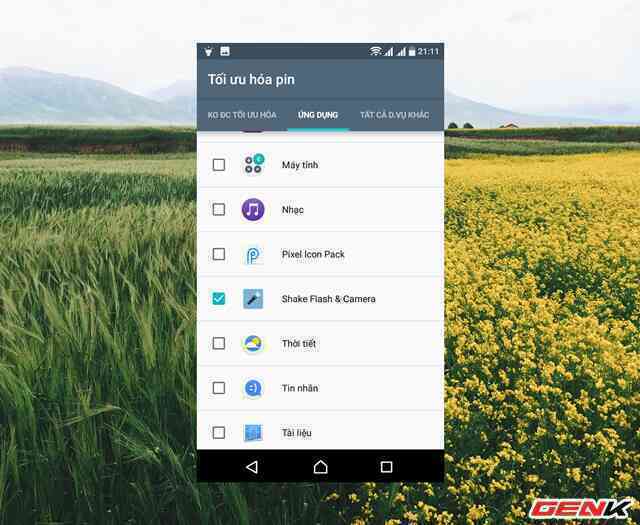
Nhấp vào "Ứng dụng" và đánh dấu chọn ở Shake Flashlight and Camera để tắt đi tính năng tối ưu của ứng dụng này để cho phép ứng dụng có thể chạy ngầm.
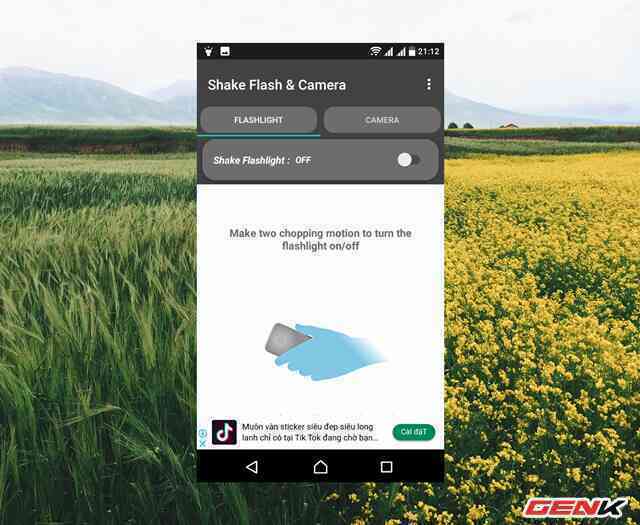
Quay lại giao diện của Shake Flashlight and Camera, bạn hãy gạt sang ON ở tùy chọn Shake Flashlight để kích hoạt tính năng bật đèn pin khi lắc điện thoại. Sau đó, hãy thử lắc smartphone của bạn một vài lần để kiểm tra xem đèn flash có được bật hay không. Nếu đèn flash đã bật, bạn lắc tiếp một vài lần để tắt đèn trên smartphone.
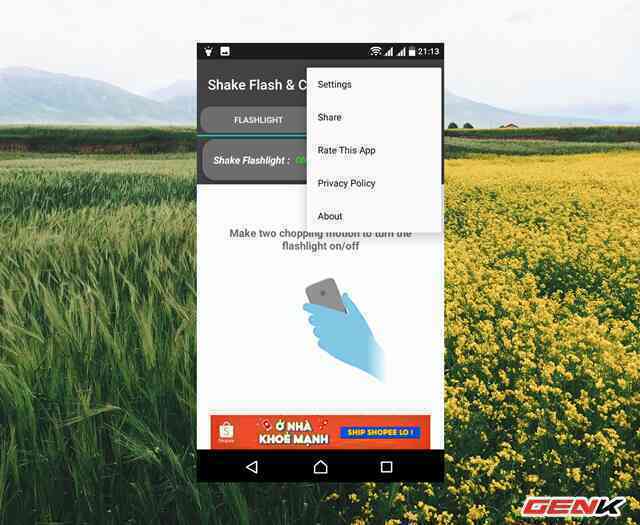
Trong trường hợp phải lắc smartphone nhiều lần mới có thể tắt/mở đèn flash, hoặc ứng dụng không có hiệu quả, bạn có thể điều chỉnh độ nhạy của ứng dụng bằng cách nhấn vào biểu tượng dấu 3 chấm ở góc trên bên phải giao diện ứng dụng, chọn "Settings".
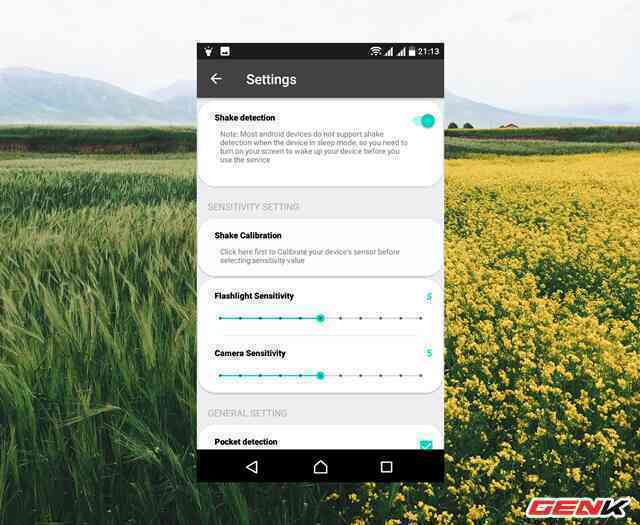
Tại giao diện hiện ra tiếp theo, điều chỉnh mục thanh trượt của tại mục "Flashlight Sensitivity" sang bên phải để tăng độ nhạy, giúp ứng dụng dễ dàng nhận diện hoạt động lắc tay của người dùng để mở hoặc tắt đèn flash.
Bây giờ, bạn có thể thử khóa smartphone và lắc máy để kiểm tra xem đã có thể tắt/bật đèn flash trên smartphone hay chưa.
Ứng dụng nâng cao
Nếu muốn thử cách kích hoạt đèn pin kiểu khác trên smartphone như gõ 2 lần vào mặt lưng thì bạn có thể nhờ đến ứng dụng với tên gọi Tap Tap.
Tap Tap là ứng dụng miễn phí, cho phép người dùng nhấp tay vào mặt lưng của smartphone để kích hoạt nhanh các ứng dụng hoặc điều khiển chức năng của smartphone (chẳng hạn mở đèn flash)… Tap Tap có thể hoạt động hiệu quả ngay cả khi smartphone được mang ốp lưng bảo vệ.
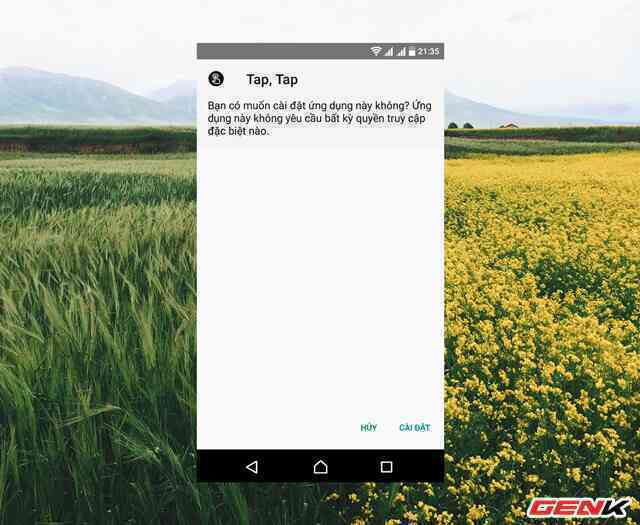
Tap Tap là ứng dụng được phát triển bởi một thành viên của diễn đàn công nghệ nổi tiếng XDA Developers và hiện đang ở giai đoạn thử nghiệm, do vậy chỉ được phát hành dưới dạng file cài đặt cho nền tảng Android (định dạng .apk), chứ chưa được phân phối chính thức trên kho ứng dụng Google Play dành cho Android. Bạn có thể tải về gói APK ứng dụng này và cài đặt
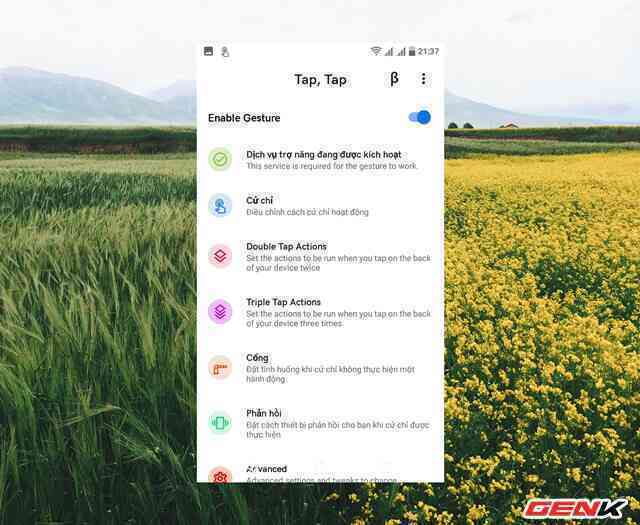
Khi đã cài đặt xong, bạn hãy khởi động ứng dụng và cấp phép các quyền cũng như vô hiệu hóa tính năng tối ưu pin của hệ thống với ứng dụng. Sau đó nhấn vào mục "Double Tap Actions" để thiết lập cách Tap Tap phản hồi khi người dùng gõ tay hai lần lên mặt lưng smartphone.
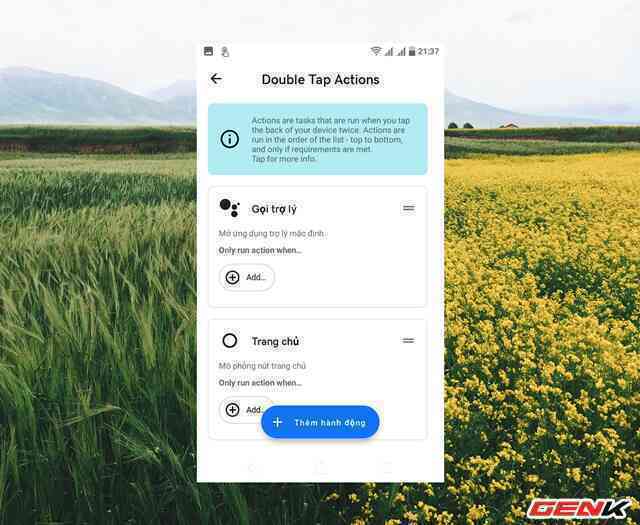
Mặc định, Tap Tap sẽ kích hoạt trợ lý ảo Google Assistant trong lần đầu tiên gỡ 2 tay vào mặt lưng, sau đó sẽ tiếp tục chức năng "Chụp màn hình" nếu tiếp tục gõ tay vào mặt lưng smartphone. Hãy nhấp vào nút "Thêm hành động".
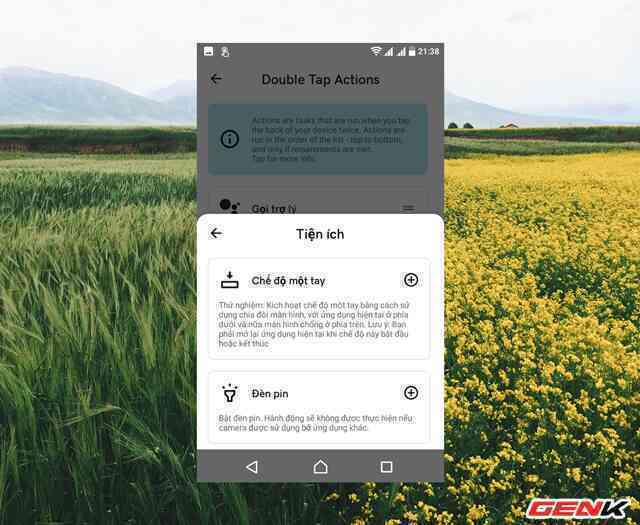
Chọn "Tiện ích" từ menu hiện ra.
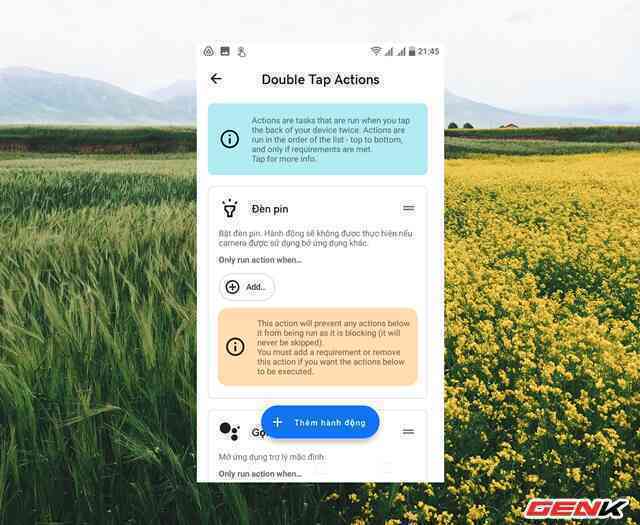
Chọn tiếp "Đèn pin" tại giao diện hiện ra tiếp theo, sau đó nhấn nút "Cho phép" để cấp quyền, cho phép ứng dụng Tap Tap có thể sử dụng đèn flash trên smartphone. Chức năng "Đèn pin" sẽ được thêm vào danh sách các tác vụ của Tap Tap. Tiếp theo, bạn nhấn và giữ ngón tay vào biểu tượng dấu "=" tại mục "Đèn pin" và kéo mục này lên đầu danh sách.
Cuối cùng, để kiểm tra xem chức năng của Tap Tap đã hoạt động ổn định hay chưa, bạn hãy gõ vào mặt lưng smartphone hai lần, lập tức đèn pin trên smartphone sẽ được bật sáng. Để tắt đèn pin, bạn gõ tiếp 2 lần vào mặt lưng của smartphone.
Với sự trợ giúp của 2 ứng dụng kể trên, người dùng có thể bật tắt đèn pin trên smartphone một cách dễ dàng để có thể sử dụng nhanh chóng khi cần, thay vì phải trải qua nhiều bước như trước đây.
Lấy link